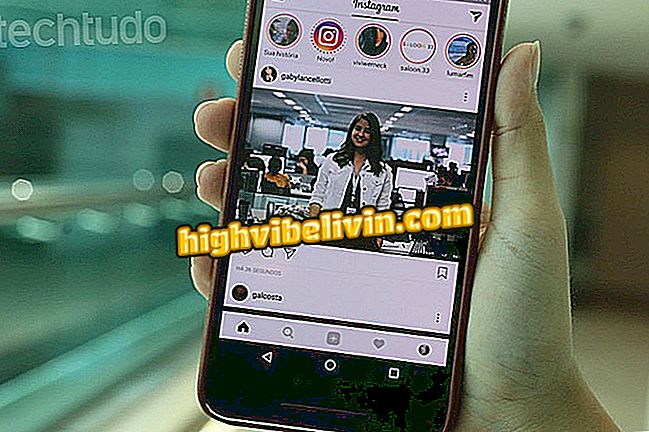Cum se utilizează comenzile rapide de formatare a textului în Gmail
Te-ai gândit la scrierea mai rapidă a unui e-mail, fără a avea nevoie de mouse pentru a schimba alinierea, dimensiunea fontului sau marcatorii locului? Acest tutorial vă va învăța combinațiile cheie care vă pot ajuta în această misiune în Gmail, serviciul Google gratuit de e-mail. Deschideți machiajul și cutia de testare în timpul sfaturilor pas cu pas în propriul e-mail.
Toate sfaturile Gmail

Gmail
Cum să activați comenzile rapide de la tastatură
Pasul 1. Înainte de a utiliza comenzile rapide, trebuie să le activați.
Pentru a face acest lucru, deschideți Gmail, iar în partea dreaptă sus faceți clic pe pictograma roată;

Înainte de a utiliza comenzile rapide, trebuie să le activați
Pasul 2. În caseta deschisă, faceți clic pe Setări;
Pasul 3. În prima filă ("General"), derulați în jos până la secțiunea "Shortcuts Keyboard" și selectați opțiunea "Shortcuts Keyboard Enabled";

Opțiunea va fi debifată ca implicită
Pasul 4. Derulați până la capăt și faceți clic pe "Salvați modificările";

Salvați comenzile rapide pentru a începe să lucrați
Utilizarea comenzilor rapide disponibile
Pasul 1. Deschideți un nou e-mail făcând clic pe "Scrieți";

Să testați comenzile rapide!
Pasul 2. În câmpul corpului de e-mail, puteți utiliza oricare dintre combinațiile de tabel când introduceți textul;
Comenzi rapide pentru formatare
| Acțiunea dorită | scurtătură |
| Scade dimensiunea textului | ⌘ / Ctrl + Shift + - |
| Măriți dimensiunea fontului | ⌘ / Ctrl + Shift + |
| îndrăzneț | ⌘ / Ctrl + b |
| cursiv | ⌘ / Ctrl + i |
| accentuat | ⌘ / Ctrl + u |
| Lista numerotată | ⌘ / Ctrl + Shift + 7 |
| Listă bulletată | ⌘ / Ctrl + Shift + 8 |
| citat | ⌘ / Ctrl + Shift + 9 |
| Aliniați-vă | ⌘ / Ctrl + Shift + l |
| Aliniați centrul | ⌘ / Ctrl + Shift + e |
| Aliniați-vă bine | ⌘ / Ctrl + Shift + r |
| Eliminați formatarea | ⌘ / Ctrl + \ |
Pasul 3. Iată un exemplu;

Scrieți-vă e-mailul
În plus față de agilitatea cu formatarea textului, Gmail permite, de asemenea, utilizatorului să combine comenzile rapide de la tastatură pentru a naviga în căsuța de e-mail, pentru a găsi ceea ce doresc, pentru a arhiva și a șterge mesajele e-mail.
Care este cea mai bună aplicație de e-mail Android? Vedeți sfaturile din Forum.